Avvio rapido con Explain
Nello strumento di progettazione delle cartelle di lavoro di Oracle Analytics, fare clic con il pulsante destro del mouse su una colonna di destinazione nel Pannello dati e selezionare Spiegazione <nome colonna>. Oracle Analytics analizza la colonna in questione rispetto ad altre colonne disponibili nel data set (colonne interessate) e genera gli approfondimenti.
È inoltre possibile generare approfondimenti per calcoli o calcoli di gruppo basati su almeno una colonna.
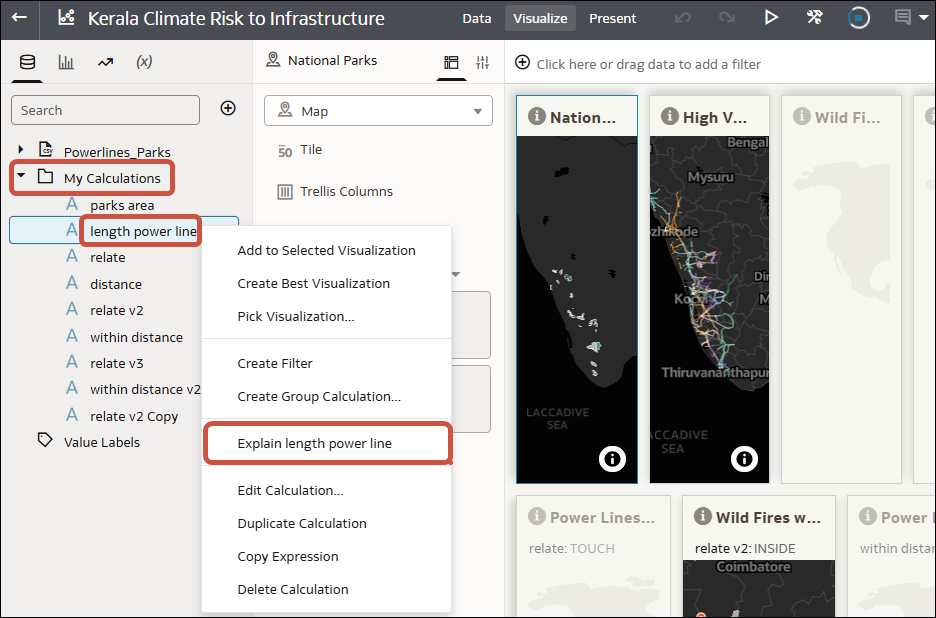
.png
Uso di Explain con le colonne
Explain funziona con qualsiasi colonna di destinazione di tipo attributo o misura nel data set (tranne le date e le ore). Quando si esegue Explain su una colonna di destinazione di tipo metrica, i risultati ottenuti dipendono dalla regola di aggregazione impostata per questa colonna della misura di destinazione. Se la misura di destinazione ha una regola di aggregazione di tipo Media, Explain calcola gli elementi chiave su tale colonna, ma non li calcola se Explain viene eseguito su una colonna di tipo Somma.
Uso di Explain con i calcoli
Explain funziona con la maggior parte dei calcoli basati su colonna o calcoli di gruppo elencati nella cartella Calcoli personali associata a un data set. Ci sono alcune limitazioni a seconda del tipo di funzioni utilizzate e della complessità dei calcoli. Fare clic con il pulsante destro del mouse su un calcolo nell'area Calcoli personali del pannello Dati e selezionare Spiegazione <nome calcolo>.
Interagire con Explain
Una volta che il pannello Explain viene visualizzato, gli algoritmi identificano automaticamente le colonne più interessanti del data set da utilizzare per descrivere la colonna di destinazione. È possibile che non vengano utilizzate tutte le colonne di dati. È inoltre possibile aggiungere o rimuovere le colonne facendo clic su Impostazioni per modificare le impostazioni.

.png
Nella finestra di dialogo Impostazioni espandere la cartella del data set e selezionare le colonne che si desidera vengano utilizzate da Explain per l'analisi della colonna di destinazione.

.png
Quando si sfogliano le visualizzazioni in una scheda, è possibile evidenziare il segno di spunta passando il puntatore del mouse sulla parte superiore destra di ogni visualizzazione dei dati. Questa icona consente di selezionare le visualizzazioni da aggiungere al proprio sfondo. Al termine, fare clic su Aggiungi selezione nella parte superiore destra della finestra per aggiungere automaticamente le visualizzazioni selezionate allo sfondo.

.png
Tipi di data set supportati e limitazioni note
- Origini multidimensionali come Essbase, Oracle Planning and Budgeting Cloud Service e viste analitiche
- Aree argomenti o aree argomenti locali
È possibile utilizzare data set con più tabelle se si imposta l'opzione Conserva granularità nella tabella fact del modello. L'impostazione di questa opzione indica quale tabella funziona come tabella fact quando più tabelle vengono unite tramite join in un modello. Impostare l'opzione Conserva granularità facendo clic con il pulsante destro del mouse sulla tabella nel modello dati. Se si utilizza un data set con più tabelle e l'opzione Conserva granularità è attivata, Explain considera l'intero modello dati per descrivere la colonna di destinazione selezionata. Se l'opzione Conserva granularità non è impostata, Explain considera solo la tabella a cui appartiene la colonna di destinazione su cui è stato fatto clic.
Se si dispone di un tipo di data set non supportato, è possibile generare un estratto di questi data set, creare un data set basato su file o su tabelle in Oracle Analytics, quindi eseguire Explain su questi data set.
Explain visualizza le descrizioni testuali dei risultati in inglese.
